Excel与数据库数据交互技术指南
VBA(Visual Basic for Applications)宏是一种程序化方法,可以在Excel内部进行自动化操作。通过编写VBA代码,可以实现复杂的数据导入、处理以及数据导出任务。VBA宏的能力远远超出Excel内置向导的功能,它允许开发者编写代码来执行几乎任何在Excel中手动能完成的操作。比如,可以在打开Excel工作簿时自动运行一系列数据导入和处理任务。
简介:本文全面介绍了如何将数据导入到Excel以及如何将Excel数据高效地读取并导入到数据库中。内容涵盖了手动导入、使用Excel数据导入功能、VBA编程、数据库连接、ODBC/JDBC配置、Python库应用以及自定义应用程序开发等多种方法。同时,文章强调了数据处理过程中的数据清洗、预处理和验证步骤,并建议采用多线程、批处理技术来处理大规模数据。这些技术的掌握将极大提升数据处理的效率和准确性。 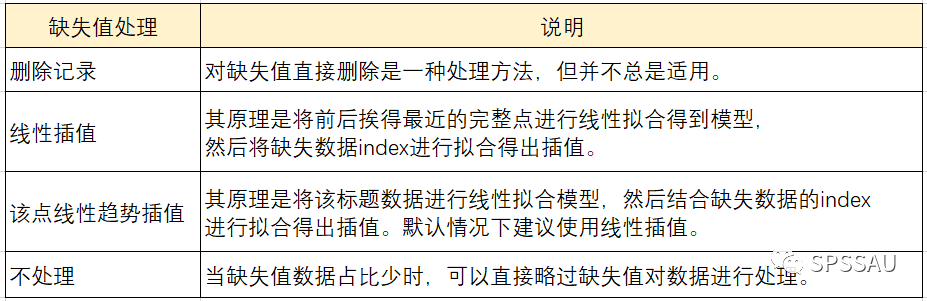
1. 手动导入数据到Excel的方法
在当今这个数据为王的时代,数据处理成为了日常工作中不可或缺的一部分。手动导入数据到Excel,虽然看似简单,但掌握正确的步骤和技术,可以大大提高工作效率。本章将介绍几个基础而实用的方法。
1.1 使用剪贴板进行数据导入
当数据量较小时,我们可以使用剪贴板轻松地将数据从其他应用复制粘贴到Excel中。首先,选择并复制数据源中的数据,然后打开Excel工作表,点击目标单元格,执行“粘贴”操作。需要注意的是,如果源数据的格式与Excel期望的格式有所不同,可能需要进行一些额外的格式调整。
1.2 通过“从文本/CSV导入”功能导入数据
Excel提供了“从文本/CSV导入”的功能,可以将文本文件或CSV文件中的数据导入到Excel工作表中。操作步骤如下:
- 在Excel中,选择“数据”选项卡。
- 点击“从文本/CSV”按钮。
- 浏览并选择需要导入的文件。
- 进行数据导入向导,按照提示对数据进行分隔符设置,列数据类型转换等操作。
- 点击“完成”,数据即可导入到当前工作表。
以上是两种手动导入数据到Excel的基本方法,它们适用于不同场景和数据量,为数据处理提供了灵活的选择。
2. 自动化数据导入向导的应用
自动化数据导入向导为数据处理工作提供了一种便捷的方式,无论是从文本文件还是从数据库中导入数据,都可以通过简单的几步操作来完成。本章节将深入探讨如何使用这些向导,以及如何通过VBA宏进一步自动化数据导入过程。
2.1 Excel数据导入向导的使用
2.1.1 导入文本文件
Excel提供了导入文本文件的向导功能,这使得将CSV或其他分隔文本数据快速转换为表格格式变得非常简单。
- 首先,打开Excel,然后选择“数据”菜单中的“从文本/CSV”选项。
- 在弹出的窗口中选择要导入的文本文件,点击“导入”。
- 接下来,向导会提示你选择文件分隔符,常见的有逗号、制表符或空格等。
- 在随后出现的界面中,你可以指定每个列的数据格式,并可以预览导入后数据的样式。
- 完成列的格式设置后,点击“完成”,数据即被导入到当前工作表中。
这种导入方法适用于文件不大时,可以快速实现文本数据的可视化展示。
2.1.2 导入数据库数据
对于数据库中的数据,Excel提供了一种名为“数据连接向导”的工具,可用来导入并连接数据库数据。
- 在Excel中选择“数据”菜单,然后点击“获取数据” -> “来自数据库” -> “来自SQL Server数据库”(或其他数据库类型,根据实际情况而定)。
- 接着,在弹出的窗口中输入或选择数据库服务器信息,点击“确定”。
- 之后输入登录数据库所需的凭据,再次点击“确定”。
- 在“导航器”面板中,选择要导入的表或查询,然后点击“加载”按钮。
- 如果需要,还可以选择“转换数据”以进一步处理数据。
- 数据将被导入Excel工作表中,同时创建一个到数据库的数据连接。
此方法使得数据保持实时更新成为可能,任何对原始数据的更改都会反映在Excel表格中。
2.2 VBA宏的自动化数据导入
2.2.1 VBA宏概述
VBA(Visual Basic for Applications)宏是一种程序化方法,可以在Excel内部进行自动化操作。通过编写VBA代码,可以实现复杂的数据导入、处理以及数据导出任务。
VBA宏的能力远远超出Excel内置向导的功能,它允许开发者编写代码来执行几乎任何在Excel中手动能完成的操作。比如,可以在打开Excel工作簿时自动运行一系列数据导入和处理任务。
2.2.2 VBA宏在数据导入中的应用实例
假设我们有一个CSV文件,需要经常导入到Excel中,并且每次导入后都进行相同的数据清洗操作。
Sub ImportCSVAndClean()
Dim CSVFilePath As String
Dim ImportRange As Range
Dim Delimiter As String
' 设置文件路径和分隔符
CSVFilePath = "C:\Path\To\Your\File.csv"
Delimiter = "," ' CSV文件的分隔符
' 打开文本导入向导
Workbooks.OpenText Filename:=CSVFilePath, _
Origin:=xlWindows, _
StartRow:=1, _
DataType:=xlDelimited, _
TextQualifier:=xlDoubleQuote, _
ConsecutiveDelimiter:=False, _
Tab:=False, _
Semicolon:=False, _
Comma:=True, _
Space:=False, _
Other:=False, _
OtherChar:="", _
FieldInfo:=Array(1, 2), _
TrailingMinusNumbers:=True
' 数据清洗:例如去除空格、转换日期格式等
Set ImportRange = ActiveSheet.UsedRange
ImportRange.Offset(1, 0).Resize(ImportRange.Rows.Count - 1, ImportRange.Columns.Count).Copy
' 使用VBA代码处理数据,如查找和替换特定文本、格式化数字等
' ...
' 结果粘贴回工作表
ImportRange.PasteSpecial Paste:=xlPasteValues, Operation:=xlNone, SkipBlanks:=False, Transpose:=False
' 清理:删除导入文件的临时副本
Application.DisplayAlerts = False
ActiveWorkbook.Close SaveChanges:=False
Application.DisplayAlerts = True
End Sub
这段VBA宏代码示范了如何自动打开一个CSV文件,并将其导入到Excel中。之后进行简单的数据清洗,并删除了导入文件的临时副本。用户可以在此基础上扩展更复杂的数据处理逻辑,以满足特定的数据导入需求。
接下来的章节会介绍如何同步数据到数据库,实现数据的双向流通。
3. 数据同步到数据库的策略
随着数据量的爆炸性增长,数据同步策略变得至关重要。数据同步不仅保证了数据的一致性,还提供了数据备份和灾难恢复的功能。本章将介绍手动和自动化的数据同步策略,重点探讨如何将数据高效准确地同步到数据库中。
3.1 手动数据同步到数据库的方法
手动数据同步到数据库虽然耗时且容易出错,但在小规模数据处理中仍然是一种可行的方式。在此过程中,用户必须手动执行一系列操作步骤来确保数据准确无误地传输到数据库中。
3.1.1 粘贴复制数据到数据库
虽然粘贴复制听起来像是最简单的数据同步方式,但它也有自己的技巧和注意事项。通常情况下,我们将Excel中的数据复制到剪贴板,然后打开数据库管理工具(如SQL Server Management Studio)并粘贴到SQL查询窗口。但问题是如何正确地将数据转化为SQL语句格式,这需要对SQL语法有深入的理解。
-- 示例SQL插入语句
INSERT INTO table_name (column1, column2, column3, ...)
VALUES (value1, value2, value3, ...);
3.1.2 利用数据导入工具同步数据
数据库管理工具通常提供了一些内置的导入功能,如“导入和导出数据”或“数据转换服务”,这些工具可以帮助用户将Excel数据导入到数据库中。使用这些工具,用户可以设定数据源、目标数据库、数据映射以及转换规则,从而实现数据的批量同步。
-- 假设使用某种导入工具生成的SQL语句
BULK INSERT table_name
FROM 'C:\path\file.csv'
WITH (
FIELDTERMINATOR = ',',
ROWTERMINATOR = '\n',
FIRSTROW = 2
);
3.2 利用数据库连接同步Excel数据
数据库连接提供了一种更为自动化的数据同步方法,它允许Excel通过预定义的连接来直接访问和同步数据库中的数据。
3.2.1 数据库连接概述
数据库连接通常通过ODBC(Open Database Connectivity)或OLE DB(Object Linking and Embedding for Databases)来实现。这些技术提供了一套标准的API,使得不同的软件程序可以通过这些API与数据库进行交互。
3.2.2 使用数据库连接同步数据的步骤
使用数据库连接同步数据涉及到建立连接、执行SQL查询以及处理结果集的几个步骤。下述步骤描述了这一过程:
- 建立连接 :首先需要创建一个到数据库的连接,这通常涉及到提供数据库的服务器地址、认证信息和数据库名称。
-- 使用Python的sqlite3库创建连接
import sqlite3
conn = sqlite3.connect('example.db')
- 执行查询 :通过创建的连接,可以执行SQL语句来查询或更新数据库中的数据。
-- 执行SQL查询
cur = conn.cursor()
cur.execute("SELECT * FROM table_name")
rows = cur.fetchall()
- 处理结果集 :从数据库中获取数据后,根据需要处理这些数据。在Excel中,这可能意味着将这些数据复制到某个工作表中。
-- 将查询结果导入到Excel中
import pandas as pd
data = pd.DataFrame(rows, columns=[column[0] for column in cur.description])
data.to_excel("output.xlsx", index=False)
- 关闭连接 :一旦数据同步完成,关闭数据库连接以释放资源。
-- 关闭连接
conn.close()
手动数据同步通常适用于数据量较小且更新频率较低的情况。而利用数据库连接同步数据的方法则适合于需要频繁更新、数据量较大的情况。在选择使用哪种方法时,需要根据实际的业务需求和数据情况来决定。
4. 利用ODBC/JDBC技术读取Excel数据
在数据处理领域,将Excel数据与数据库进行交互是日常操作的重要部分。ODBC(Open Database Connectivity)和JDBC(Java Database Connectivity)是两种广泛使用的数据库连接技术。ODBC由微软推出,主要用于Windows平台,支持多种数据库;而JDBC则是Java平台用于数据库交互的API。尽管它们的应用场景有所区别,但二者的核心目的都是为了实现不同类型数据源之间的数据迁移和交互。
4.1 ODBC/JDBC技术概述
4.1.1 ODBC技术的工作原理
ODBC技术通过驱动程序来实现应用程序与数据库之间的连接和数据交换。ODBC驱动程序扮演着翻译官的角色,负责将应用程序的数据请求转换为数据库管理系统(DBMS)能理解的SQL命令,并将结果集返回给应用程序。ODBC架构包括以下几个关键组件:
- ODBC管理器(ODBC Manager) :负责加载和管理ODBC驱动程序。
- ODBC驱动程序(ODBC Driver) :包含了针对特定数据库系统执行命令所必需的代码。
- 数据源(Data Source) :包含了连接数据库所需的信息,如服务器地址、数据库名、用户名、密码等。
- 应用程序(Application) :最终使用ODBC API与数据库进行交互的软件。
ODBC通过提供统一的API接口,使得应用程序能够在不关心底层数据库具体实现的情况下,实现对多种数据库的访问。
4.1.2 JDBC技术的工作原理
JDBC与ODBC类似,它允许Java程序通过一组Java类库访问数据库。JDBC同样依赖于驱动程序模型,它将底层数据库的特定操作封装起来,为Java程序提供了一个数据库无关的接口。JDBC的主要组件有:
- JDBC API :定义了一组Java接口,供Java程序调用。
- JDBC驱动管理器(JDBC Driver Manager) :负责管理与数据库的连接,加载适当的JDBC驱动。
- JDBC驱动(JDBC Driver) :根据不同的数据库提供相应的实现,将JDBC API调用转化为数据库的原生调用。
- 数据库(Database) :数据存储的位置。
JDBC驱动通常分为四类:JDBC-ODBC桥接驱动、本地API/部分Java驱动、网络协议/全Java驱动和本地协议/全Java驱动。针对不同的需求和环境,开发者可以选择合适的驱动类型。
4.2 通过ODBC/JDBC读取数据并写入数据库
4.2.1 配置ODBC连接
配置ODBC连接是使用ODBC技术的第一步。在Windows环境下,可以如下操作:
- 打开控制面板,选择“管理工具”下的“数据源(ODBC)”。
- 在打开的“ODBC数据源管理器”窗口中,切换到“系统DSN”或“用户DSN”标签页。
- 点击“添加”按钮,选择适合的ODBC驱动,如“Microsoft Excel Driver ( .xls, .xlsx, .xlsm, .xlsb)”。
- 在弹出的对话框中配置数据源名称、描述和Excel文件路径。
- 完成设置后,点击“确定”保存。
配置完成后,应用程序就可以通过ODBC管理器与Excel文件进行数据交互了。
4.2.2 编写JDBC代码实现数据迁移
通过JDBC实现数据迁移涉及到几个基本步骤:
- 加载数据库驱动。
- 建立与数据库的连接。
- 创建Statement对象。
- 执行SQL查询语句。
- 处理查询结果。
- 关闭数据库连接。
以下是一个简单的示例代码,展示了如何使用JDBC从Excel文件中读取数据并写入MySQL数据库:
import java.sql.Connection;
import java.sql.DriverManager;
import java.sql.PreparedStatement;
import java.util.Scanner;
public class ExcelToMySQL {
public static void main(String[] args) {
String url = "jdbc:mysql://localhost:3306/database_name";
String user = "username";
String password = "password";
String fileLocation = "C:\\path\\to\\your\\excel_file.xlsx";
try {
// 加载驱动
Class.forName("com.mysql.cj.jdbc.Driver");
// 建立连接
Connection connection = DriverManager.getConnection(url, user, password);
// ODBC连接字符串(使用MS Excel Driver)
String odbcConnectionString = "Driver={Microsoft Excel Driver (*.xls, *.xlsx, *.xlsm, *.xlsb)};DBQ=" + fileLocation + ";";
// 创建连接Excel的Statement对象
Statement excelStatement = connection.createStatement(ResultSet.TYPE_SCROLL_INSENSITIVE, ResultSet.CONCUR_READ_ONLY);
ResultSet excelResultSet = excelStatement.executeQuery(odbcConnectionString);
// 创建用于MySQL的PreparedStatement对象
String sql = "INSERT INTO table_name (column1, column2, ...) VALUES (?, ?, ...)";
PreparedStatement mysqlStatement = connection.prepareStatement(sql);
// 读取Excel数据并写入MySQL
while (excelResultSet.next()) {
// 假设我们处理第一行数据
int index = 1;
String column1 = excelResultSet.getString(index++);
// ...获取其他列数据
// 设置参数并执行SQL
mysqlStatement.setString(1, column1);
// ...设置其他参数
mysqlStatement.executeUpdate();
}
// 关闭连接
excelResultSet.close();
mysqlStatement.close();
connection.close();
} catch (Exception e) {
e.printStackTrace();
}
}
}
在这个示例中,我们首先加载了MySQL JDBC驱动,并建立了与MySQL数据库的连接。然后,我们创建了一个Statement来连接Excel文件,并通过执行SQL语句读取Excel数据。最后,我们创建了一个PreparedStatement来执行插入操作,将数据写入MySQL数据库。
需要注意的是,ODBC连接字符串需要根据实际情况进行调整,同时确保Excel文件路径正确。此外,示例代码中的异常处理仅为了简单展示,实际应用中应该有更完善的错误处理机制。
5. Python库在数据交互中的应用
在当今数据驱动的世界里,有效地进行数据处理和迁移是必不可少的。Python作为一种广泛使用的高级编程语言,凭借其丰富的库生态系统在数据交互中扮演着重要角色。通过使用Python,我们可以实现高效的数据处理、分析和迁移,同时还可以编写自定义的数据交互程序。本章节主要探讨了如何在Excel和数据库之间使用Python库进行数据交互。
5.1 Python库概述及选择
Python拥有一个庞大的库生态系统,可以用于各种数据交互任务。了解并选择适合的库是成功数据交互的关键。
5.1.1 常用的Python库
- pandas : 提供了快速、灵活和表达能力强的数据结构,旨在使”关系”或”标签”数据易于操作。
- NumPy : 用于进行高效的数组计算和处理。
- SQLAlchemy : 一个Python SQL工具和对象关系映射(ORM)库,提供了数据库抽象层,支持多种数据库。
- PyMySQL : 用于Python的MySQL数据库的驱动程序,用于替代MySQLdb。
- openpyxl : 用于读写Excel 2010 xlsx/xlsm/xltx/xltm文件的Python库。
- xlrd/xlwt/xlutils : 这些库分别用于读取、写入Excel文件,以及提供其他工具来操作Excel文件。
5.1.2 根据需求选择合适的库
选择合适的Python库时,我们需要考虑以下几个因素:
- 数据格式 : 需要处理的数据格式是什么?比如是否需要读写Excel文件或操作数据库。
- 性能要求 : 对处理速度和效率的要求是什么?
- 开发时间 : 是否需要快速开发原型或进行大规模部署?
- 资源限制 : 是否有对执行环境的限制,比如操作系统或内存限制?
根据这些因素,我们就可以选择最适合当前任务需求的库集合。
5.2 实现Excel与数据库间的数据交互
利用Python库,我们可以快速地在Excel和数据库之间迁移数据。下面将介绍使用pandas库来处理数据,以及利用数据库连接库实现数据迁移的过程。
5.2.1 使用pandas库处理数据
pandas库特别适合于数据分析和数据处理,它拥有强大的读写Excel文件的功能。
示例代码
import pandas as pd
# 读取Excel文件
df = pd.read_excel('example.xlsx')
# 查看数据信息
print(df.info())
# 数据清洗和处理
# 假设我们想要去除重复的行
df = df.drop_duplicates()
# 对某个列进行排序
df.sort_values(by=['column_name'], inplace=True)
# 保存处理后的数据到新的Excel文件
df.to_excel('processed_example.xlsx', index=False)
在这个示例中,我们首先导入pandas库,然后读取一个名为”example.xlsx”的Excel文件。通过使用 drop_duplicates() 和 sort_values() 方法,我们对数据进行了简单的清洗和排序。最后,我们将处理后的数据保存到一个新的Excel文件中。
参数说明
pd.read_excel(): 读取Excel文件。df.drop_duplicates(): 删除数据中的重复行。df.sort_values(): 对数据进行排序。df.to_excel(): 将DataFrame保存为Excel文件。
逻辑分析
在上述代码中,每个方法都对应了数据处理中的一个具体步骤,从读取数据开始,然后是数据清洗,包括去除重复和排序,最终保存为新的文件。pandas库的这些方法非常直观,易于理解和使用。
5.2.2 利用数据库连接库实现数据迁移
在数据迁移过程中,直接使用数据库连接库能够提供更大的灵活性和控制能力。
示例代码
from sqlalchemy import create_engine
# 创建数据库引擎
engine = create_engine('mysql+pymysql://username:password@host/dbname')
# 使用pandas读取Excel文件到DataFrame
df = pd.read_excel('example.xlsx')
# 将DataFrame的数据写入到数据库表中
df.to_sql('table_name', con=engine, if_exists='replace', index=False)
# 从数据库表中读取数据到DataFrame
df_from_db = pd.read_sql('SELECT * FROM table_name', con=engine)
在这段代码中,我们首先创建了一个数据库引擎,用于连接到MySQL数据库。然后使用pandas的 to_sql 方法将Excel文件中的数据迁移到数据库表中。这里, if_exists='replace' 参数的意思是在表已存在的情况下替换它。最后,我们展示了如何使用 read_sql 方法从数据库中读取数据到DataFrame。
参数说明
create_engine(): 创建数据库引擎。engine: 数据库引擎对象。to_sql(): 将DataFrame的数据写入到数据库表中。read_sql(): 从数据库读取SQL查询结果。
逻辑分析
在这个例子中,我们展示了如何使用SQLAlchemy库与数据库进行交互。pandas库和SQLAlchemy库的结合使用,可以让我们在Python中以非常高效的方式进行数据的导入导出操作。通过pandas,我们可以轻松地处理数据,而通过SQLAlchemy,我们可以与多种数据库进行交互,无论是在数据的读取还是写入过程中。
通过这种方式,我们可以有效地利用Python的库进行数据交互,使工作流程更加高效和自动化。
6. 自定义应用程序与数据处理技术
在现代IT行业,数据处理的高效性和准确性是衡量一个应用程序成功与否的关键因素。对于有经验的IT从业者来说,深入理解并应用数据处理技术,开发自定义应用程序,可以极大地优化工作流程并提升工作效率。接下来,我们将详细探讨自定义应用程序的开发概述、数据清洗、预处理与验证方法,以及大规模数据的高效处理技术。
6.1 自定义应用程序开发概述
自定义应用程序的开发是一个涉及多个步骤的复杂过程。无论是简单的脚本还是复杂的软件系统,良好的开发流程是实现高质量产品的基础。
6.1.1 开发环境搭建
在着手编写代码之前,首先需要搭建一个适合开发的环境。通常,这包括选择合适的操作系统、安装必要的开发工具和库、配置开发服务器等。例如,对于Python应用程序,您可能会安装Python解释器、IDE(如PyCharm或VS Code)、版本控制系统(如Git),以及需要的Python库(如Django或Flask)。
6.1.2 应用程序架构设计
在开发过程中,一个良好的架构是确保应用程序可扩展、可维护和性能优秀的关键。架构设计通常包括选择合适的编程语言、定义数据流、确定数据存储方式、设计用户界面和用户体验(UI/UX)等。对于数据处理应用程序,重点在于如何高效地处理数据,同时保证数据的准确性和安全性。
6.2 数据清洗、预处理与验证
数据在导入到最终系统之前,通常需要进行清洗和预处理。这个过程旨在提高数据质量,从而提高数据处理和分析的准确性。
6.2.1 数据清洗的必要性
数据清洗是识别并修正或删除数据集中不一致、不完整、不准确或无关数据的过程。不经过清洗的数据可能会导致分析结果失真,甚至可能引发程序错误。例如,数据中可能含有空白值、重复记录或者格式不一致的条目,这些都需要在数据处理前进行清洗。
6.2.2 数据预处理和验证方法
数据预处理通常包括填充缺失值、标准化、归一化、数据转换等步骤。验证则确保数据清洗后符合预定的格式和规则。例如,对于日期字段,我们可以编写代码验证日期格式是否正确,或者是否落在一个合理的日期范围内。以下是一个简单的Python代码片段,用于验证日期格式:
from datetime import datetime
def validate_date(date_text):
try:
datetime.strptime(date_text, '%Y-%m-%d')
return True
except ValueError:
return False
# 示例数据
dates = ['2023-01-01', '2023-13-01', '2023-01-32', '2023-01-01']
# 验证并打印结果
for date in dates:
print(f"Date {date} is {'valid' if validate_date(date) else 'invalid'}.")
6.3 大规模数据的高效处理技术
对于需要处理大量数据的应用程序,如何提高处理效率是一个重要课题。以下是两种常见的技术,它们可以有效提高数据处理的性能。
6.3.1 多线程技术在数据处理中的应用
多线程允许同时执行多个任务,它可以在执行耗时的操作时,如数据读写、计算密集型处理时,提高程序的响应性和吞吐量。Python中可以使用 threading 模块来实现多线程处理,但需要注意的是,由于Python的全局解释器锁(GIL)的存在,对于CPU密集型任务,多线程可能不会带来性能提升,但对于I/O密集型任务,则可以显著提升效率。
6.3.2 批处理技术的实现与优势
批处理是一种将大量数据分成小块进行处理的技术。每一块数据独立处理,这有助于优化内存使用,并且可以在处理一块数据时并行执行其他任务。例如,在数据库中插入大量记录时,可以采用分批插入的方式,每批插入一定数量的记录,这样可以减少内存占用,并且允许数据库优化批量操作的性能。
以下是一个使用Python实现的批处理插入数据库记录的示例:
import sqlite3
def batch_insert_records(cursor, table, data, batch_size=100):
for i in range(0, len(data), batch_size):
cursor.executemany(
f"INSERT INTO {table} VALUES({','.join(['?'] * len(data[0]))});",
data[i:i + batch_size]
)
# 提交到数据库执行
cursor.connection.commit()
# 示例数据库连接和数据
conn = sqlite3.connect('example.db')
cursor = conn.cursor()
table_name = 'my_table'
data = [(1, 'data1'), (2, 'data2'), ...] # 假设这是要插入的数据
# 使用批处理插入数据
batch_insert_records(cursor, table_name, data)
通过这种方式,数据被分批处理和插入,避免了一次性加载大量数据导致的性能下降。在实际应用中,可以将这一技术应用于Excel数据导入、日志处理、大数据分析等场景,大大提升应用程序的效率和稳定性。
在这一章节中,我们讨论了自定义应用程序开发的基本概念、数据清洗和预处理的重要性与方法,以及处理大规模数据时可以采用的高效技术。通过这些内容的学习,我们能够对数据处理技术有更深入的理解,并将这些知识应用于实际开发工作中。
简介:本文全面介绍了如何将数据导入到Excel以及如何将Excel数据高效地读取并导入到数据库中。内容涵盖了手动导入、使用Excel数据导入功能、VBA编程、数据库连接、ODBC/JDBC配置、Python库应用以及自定义应用程序开发等多种方法。同时,文章强调了数据处理过程中的数据清洗、预处理和验证步骤,并建议采用多线程、批处理技术来处理大规模数据。这些技术的掌握将极大提升数据处理的效率和准确性。

DAMO开发者矩阵,由阿里巴巴达摩院和中国互联网协会联合发起,致力于探讨最前沿的技术趋势与应用成果,搭建高质量的交流与分享平台,推动技术创新与产业应用链接,围绕“人工智能与新型计算”构建开放共享的开发者生态。
更多推荐
 已为社区贡献6条内容
已为社区贡献6条内容









所有评论(0)